SSH로 상위 컴퓨터 연결
위험
- 이 문서는 FLY 상위 컴퓨터에만 적용됩니다.
- 펌웨어를 컴파일하고 구울 경우, 시리얼 연결 튜토리얼이 아닌 네트워크 연결 튜토리얼을 참조하세요.
- 시리얼 또는 Wi-Fi를 사용하여 장치에 연결할 수 있습니다.
- MobaXterm_Personal 또는 기타 SSH 터미널 도구를 미리 준비해 주세요.
SD카드 또는M2WE에 해당 상위 컴퓨터 시스템이 구워져 있는지 확인하세요.- 상위 컴퓨터가 정상적으로 부팅되지 않으면 드라이버, 리미트 스위치, 팬 등 주변 장치를 모두 제거하세요!!!
- 마지막으로 펌웨어 컴파일을 위해 네트워크를 통해 SSH에 연결하세요!!
- 펌웨어 컴파일이 필요하면 Wi-Fi 또는 이더넷 케이블로 상위 컴퓨터 연결 튜토리얼을 참조하세요.
시스템 저장 카드 설치
- 시스템 카드에 해당 시스템이 구워져 있는지 확인해야 합니다. 그렇지 않으면 부팅할 수 없습니다.
- M2WE를 C5에 설치하는 예시
- TF 카드를 C5에 설치하는 예시

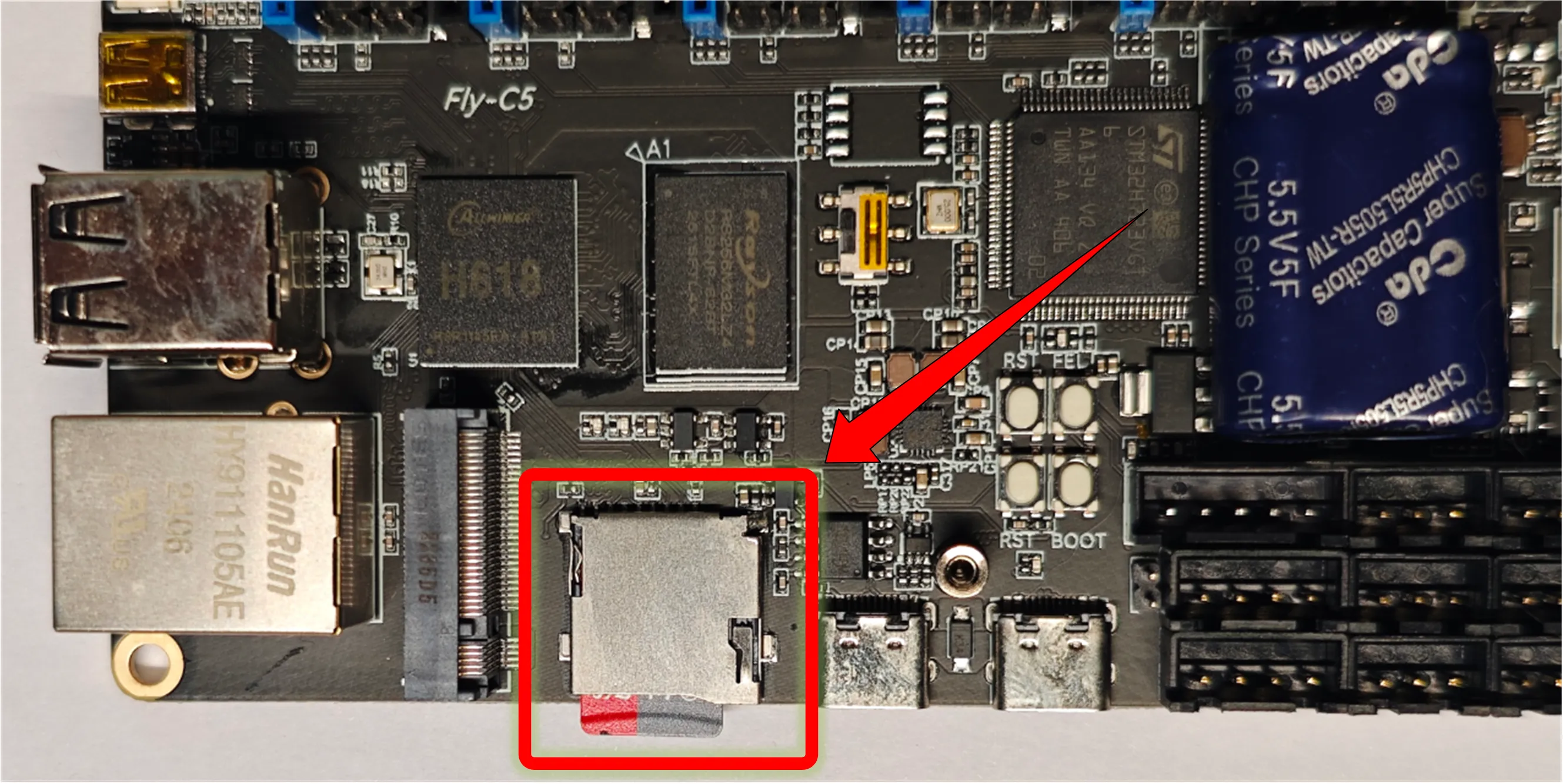
전원 공급
USB Type-C케이블을 사용하여 FLY 상위 컴퓨터와 PC를 연결하세요.USB Type-C케이블이 데이터 전송 기능을 지원하는지 확인하세요!- 시스템이 부팅되면 표시등이 빠르게 깜빡입니다!!
- 깜빡임은 시스템이 시작되었음을 의미합니다.
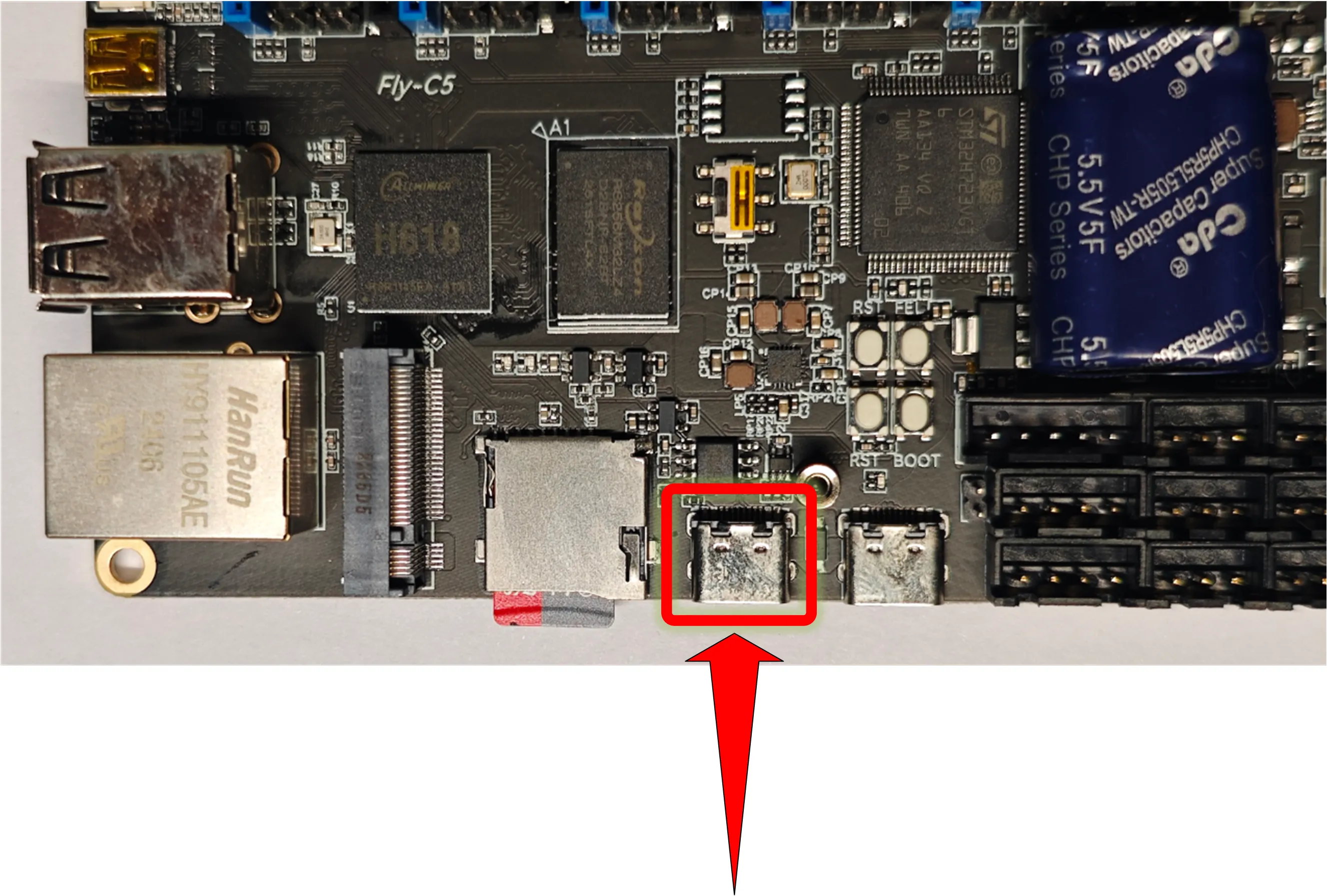
- 시리얼 연결
- 네트워크 연결
시리얼을 통해 호스트 SSH에 연결
- 메인보드와 컴퓨터의 연결이 정상이라면, 장치 관리자를 열면 CH340 포트를 확인할 수 있습니다.
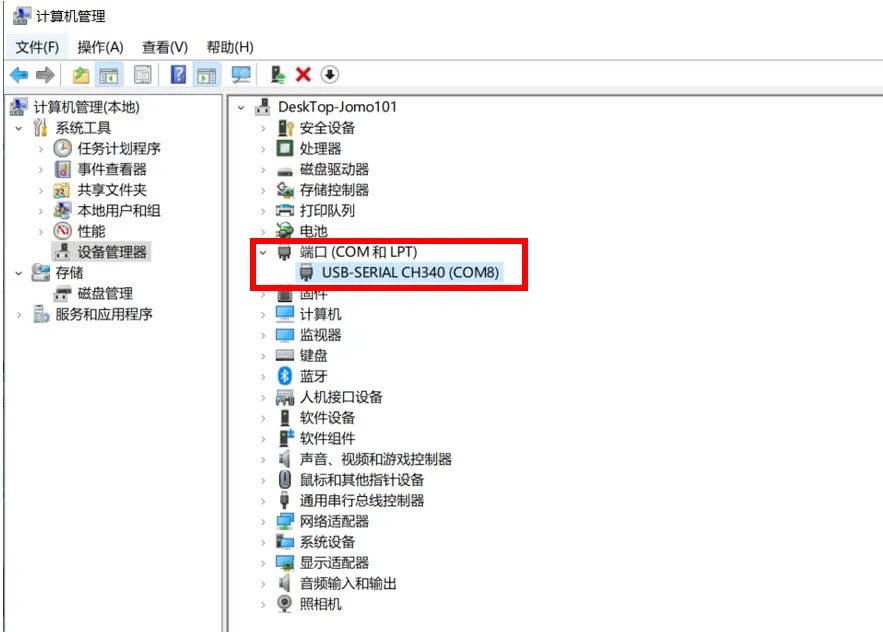
MobaXterm을 열고 다음과 같이 설정하며, 포트는 앞서 장치 관리자에서 확인한 포트를 선택합니다.
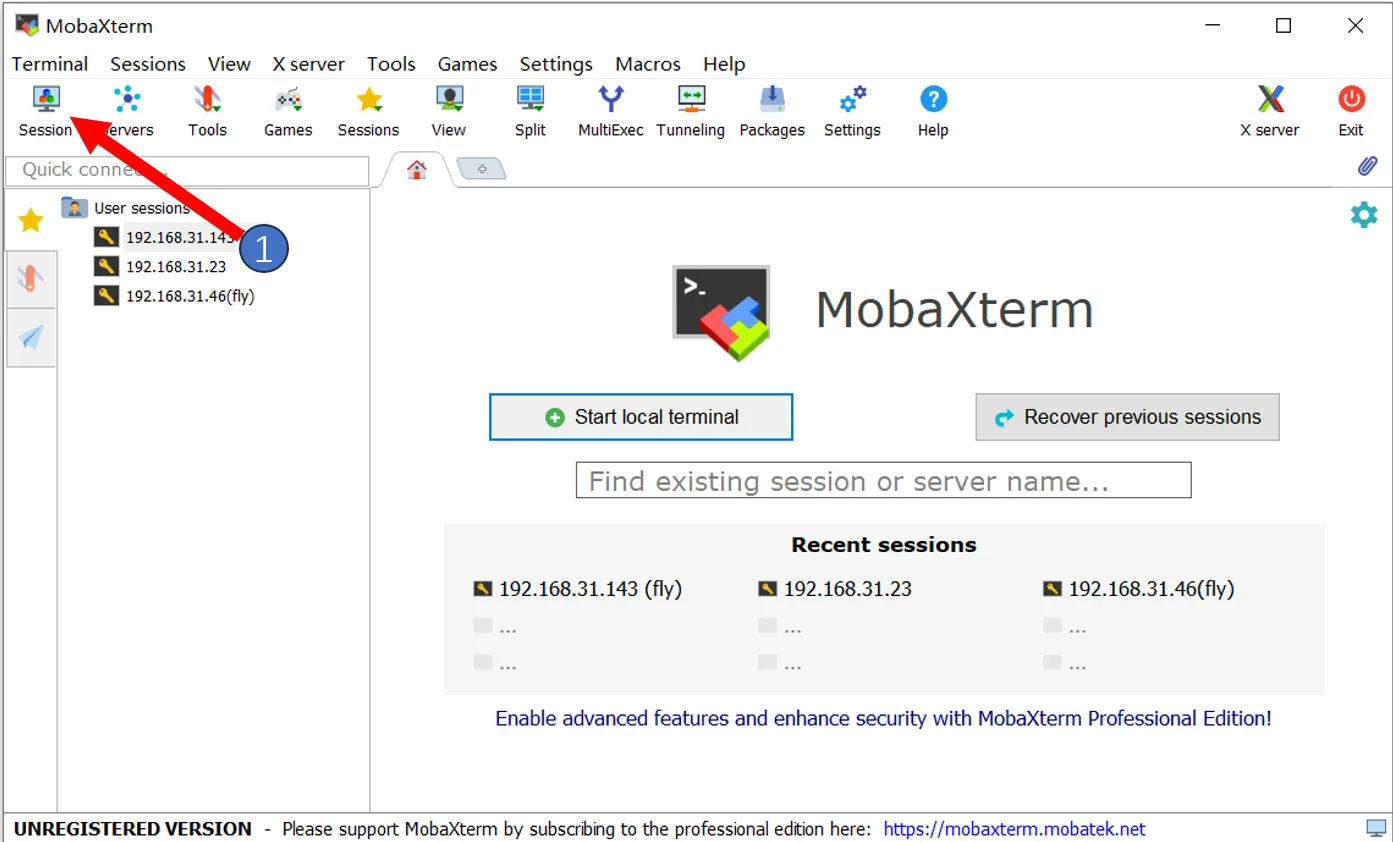
Speed(bps)*항목에서 반드시115200을 선택해야 합니다.
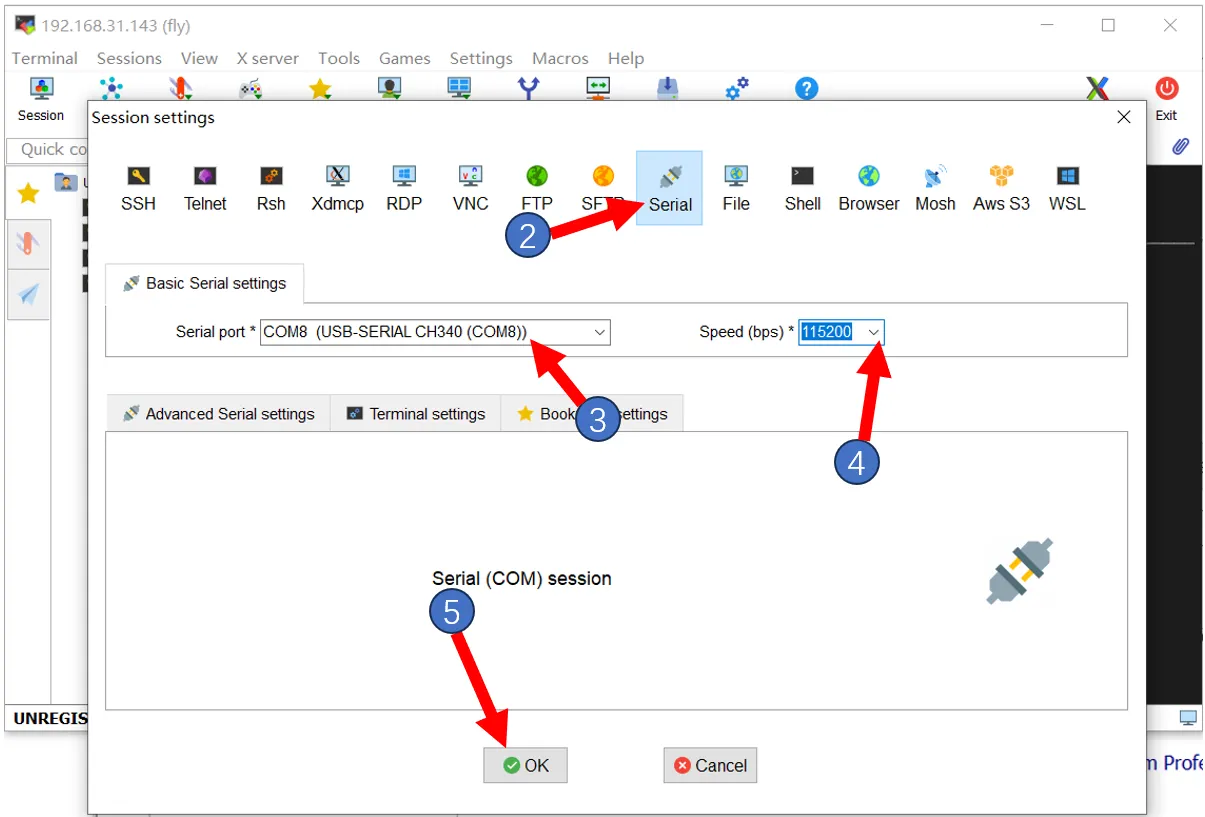
- 모든 것이 정상이라면 부팅 화면을 볼 수 있습니다.
- 잠시 기다리면 다음 화면이 나타나면 부팅이 완료된 것입니다.
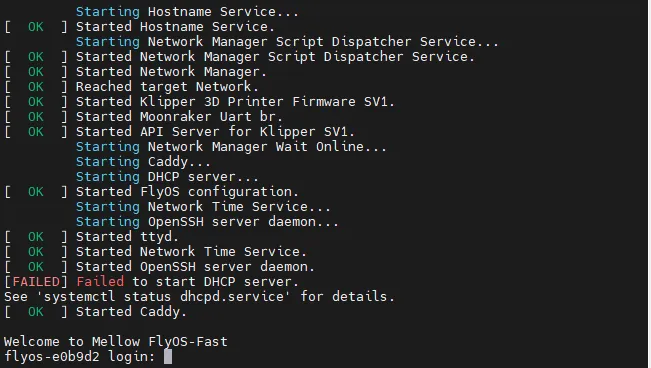
몇 분이 지나도 아래 그림과 같이 화면에 아무런 표시가 없다면 엔터 키를 몇 번 눌러 주세요.
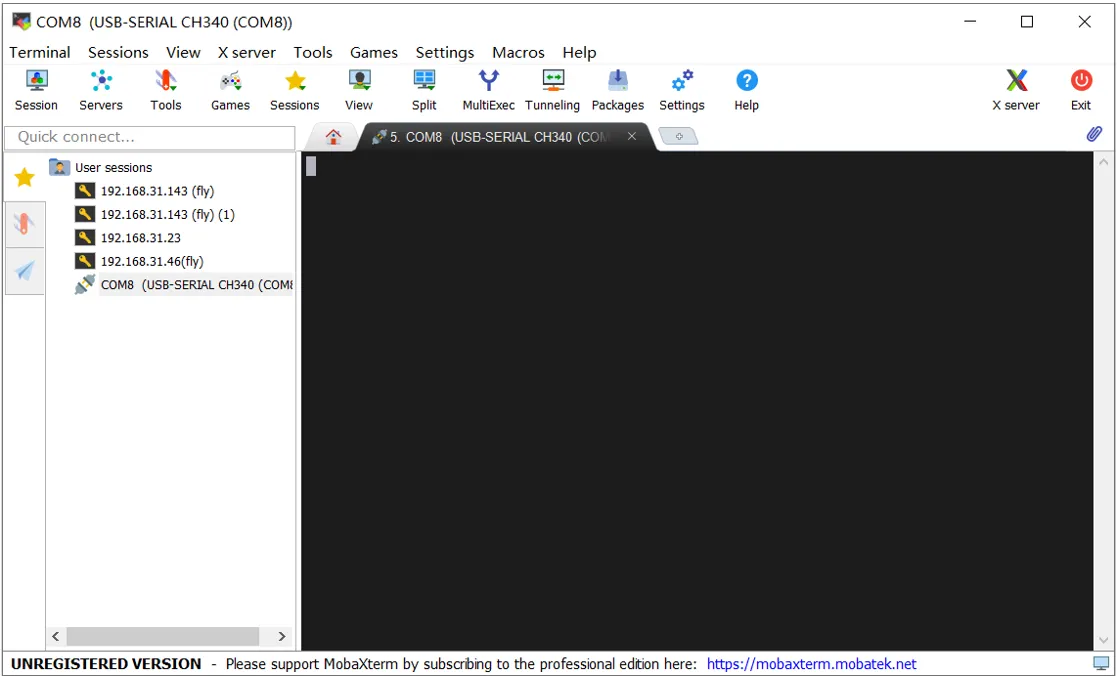
-
FAST 시스템의 경우 사용자 이름과 비밀번호를 입력해야 하며, 비밀번호는 화면에 표시되지 않습니다.
-
FlyOS-FAST의 기본 사용자 이름은 root, 기본 비밀번호는 mellow입니다.
-
V1.3.2 버전부터 FAST 시스템은 시리얼 연결 시 엔터 키를 두 번 연속으로 누르면 자동 로그인이 가능합니다.
-
엔터 키를 누르면 아래 화면이 표시됩니다.
팁
- 아래 화면이 나타나면 로그인에 성공한 것입니다.
- FAST 시스템은 V1.3.0 버전 이후부터 아래와 같은 스타일로 업데이트되었습니다.
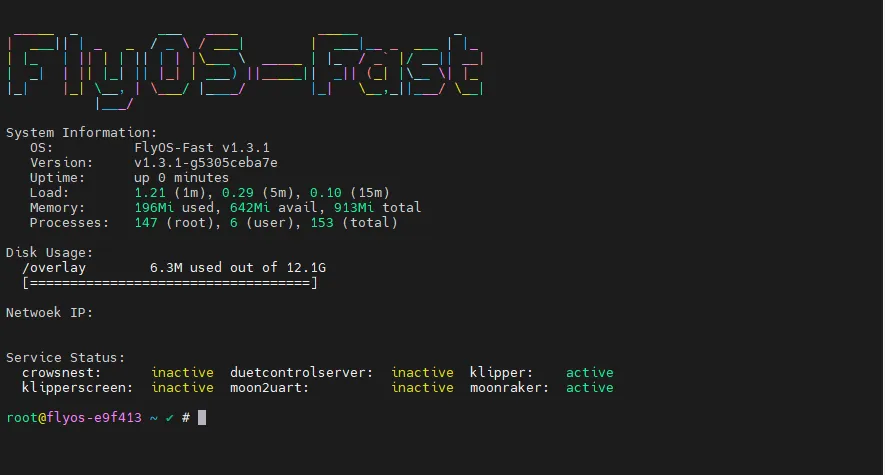
- 장치의
IP주소를 확인하려면 이더넷 케이블이 연결되어 있거나 WIFI에 연결되어 있어야 합니다. WIFI 연결
네트워크 IP를 통해 호스트 SSH에 연결
- 호스트에 연결된 라우터 관리자 페이지에 로그인하여 IP 주소를 확인하세요. 단, 이미 호스트의 IP 주소를 알고 있다면 이 단계는 건너뛸 수 있습니다.
- 호스트의 사용자 이름과 비밀번호를 정확히 알고 있어야 합니다.
- FlyOS-FAST의 기본 사용자 이름은 root, 기본 비밀번호는 mellow입니다.
- 메인보드가 이미 부팅되고 네트워크에 연결되어 있다면 아래 방법으로 SSH에 연결할 수 있습니다.
- MobaXterm을 열고 다음과 같이 설정합니다. IP 주소는 앞서 확인한 주소를 입력하면 되며, 라우터 관리자 페이지에서도 확인 가능합니다.
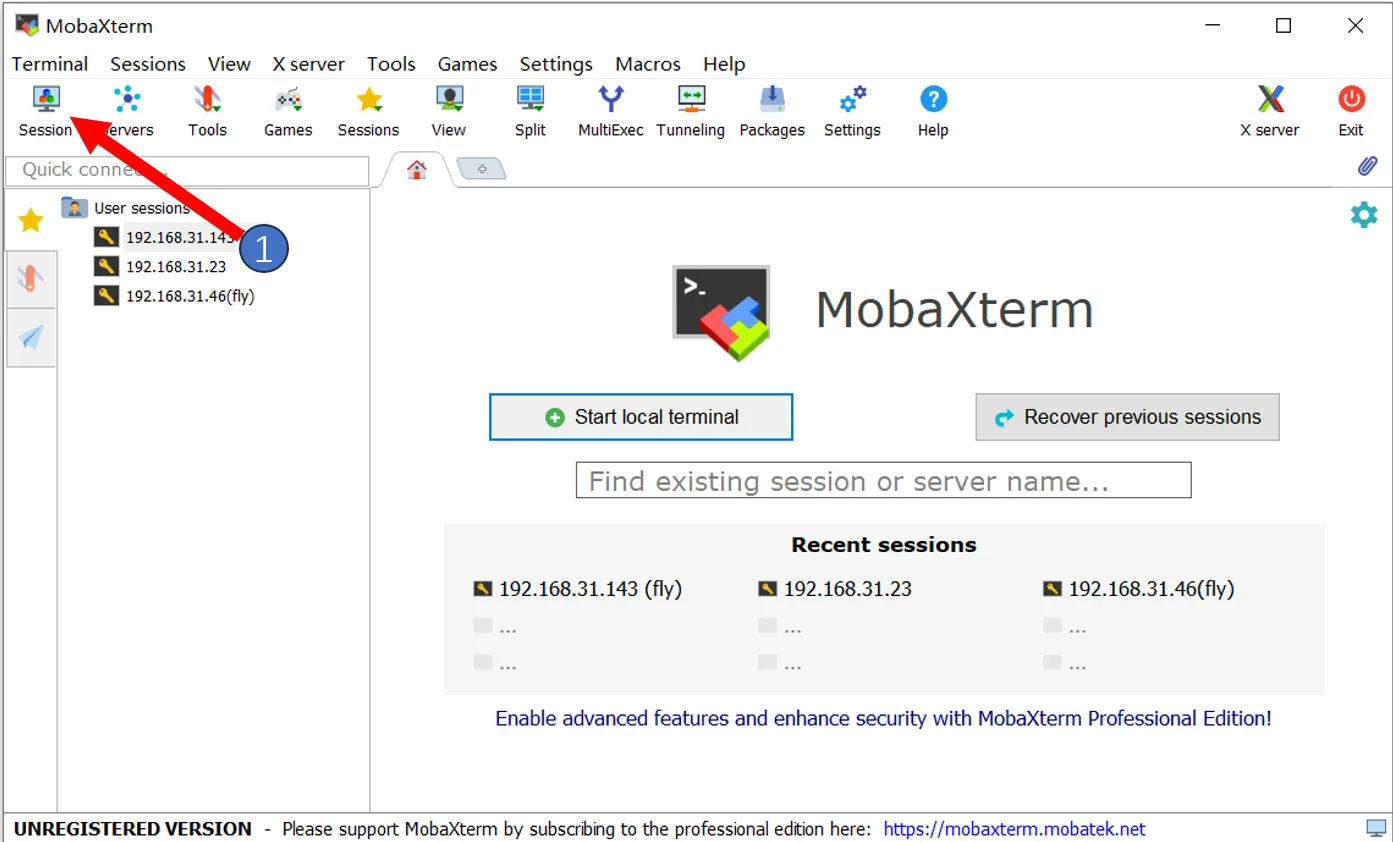
주의: 여기서 4단계에서 입력하는 내용은 호스트의 사용자 이름입니다.
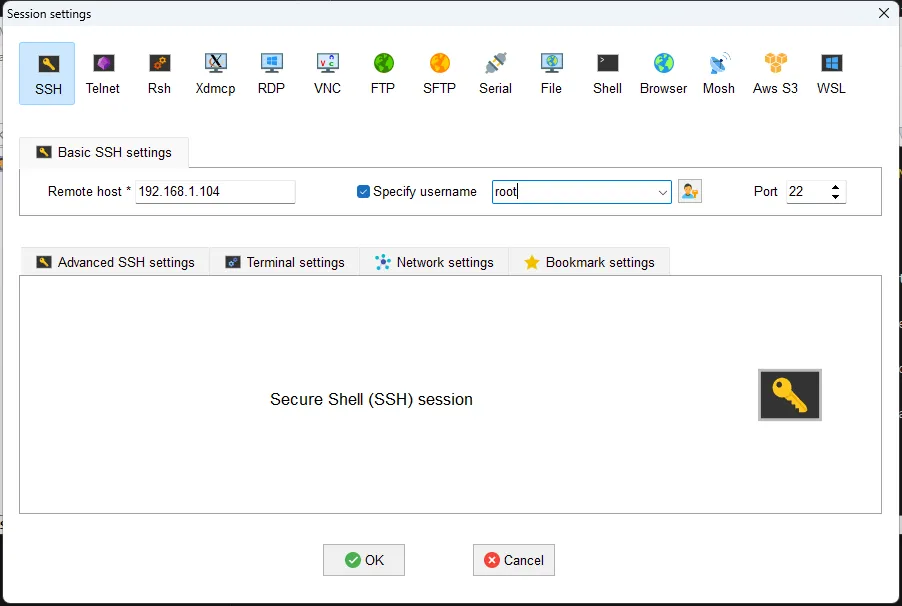
- 처음 연결할 때는 아래와 같은 창이 나타나며,
Accept를 클릭하면 됩니다.
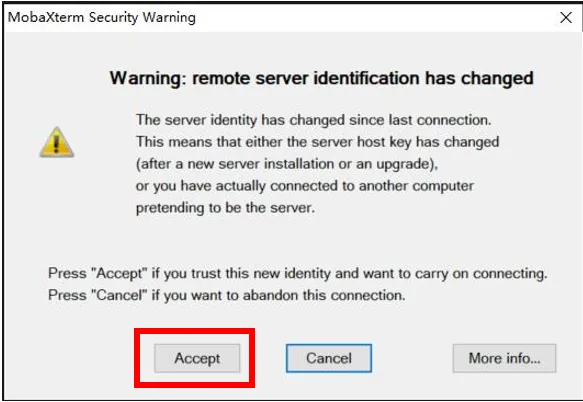
- 비밀번호를 입력하라는 메시지가 나타나면 호스트의 비밀번호를 입력하고 엔터 키를 누릅니다.
주의: 여기서 입력하는 비밀번호는 화면에 표시되지 않습니다. 입력이 끝나면 바로 엔터 키를 누르세요.
- FLY-FAST 시스템의 경우 사용자 이름은
root, 비밀번호는mellow입니다.
팁
- 아래 화면이 나타나면 로그인에 성공한 것입니다.
- FAST 시스템은 V1.3.0 버전 이후부터 아래와 같은 스타일로 업데이트되었습니다.
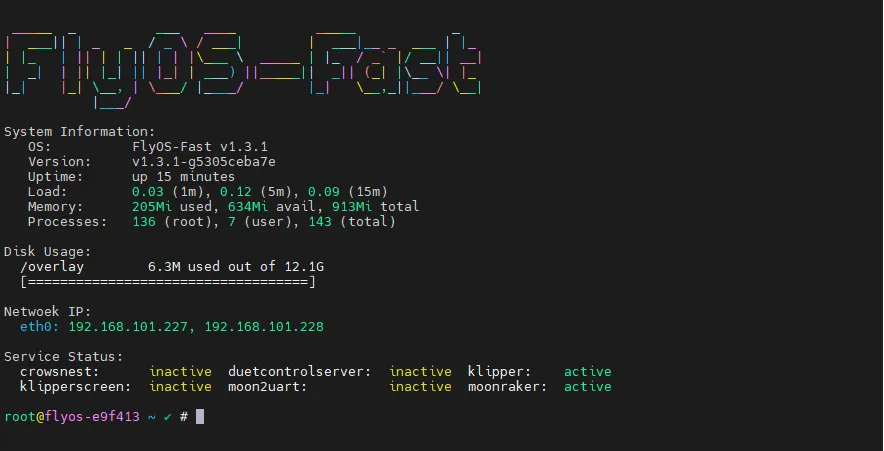
- 로그인 성공
Loading...